Yeastar là một trong những thương hiệu VOIP hàng đầu thế giới với các dòng…
HƯỚNG DẪN CÁCH THAM GIA CUỘC HỌP TRƯỚC KHI HOST BẮT ĐẦU CUỘC HỌP
Với các cuộc họp trên phần mềm Zoom, bạn có thể cho phép những người tham gia vào cuộc họp trước khi host tham gia hoặc ngay cả khi host không tham gia vào cuộc họp. Bạn cũng có thể lựa chọn cho phép những người tham gia có thể tham gia vào bất kì lúc nào trước thời gian cuộc họp bắt đầu hay chỉ 5/10/15 phút trước khi cuộc họp bắt đầu. Nếu bạn không lựa chọn tham gia trước host, người tham gia sẽ thấy hộp thoại bật lên với nội dung cuộc họp đang đợi chủ phòng tham gia. Nếu bạn là người chủ trì, có một nút đăng nhập để đăng nhập và bắt đầu cuộc họp với tư cách là người chủ trì.
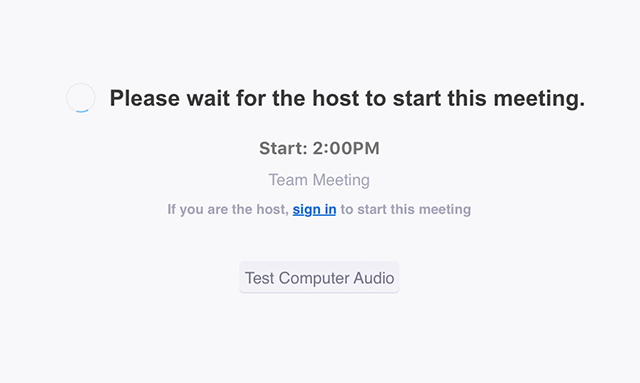
Điều kiện cần thiết
- Có tài khoản Zoom Meeting
- có quyền làm chủ phòng của cuộc họp
- Cho phép tham gia trước host trong thời gian giới hạn với yêu cầu máy khách phiên bản 5.4.0 hoặc cao hơn
MỤC LỤC
Hướng dẫn cách tham gia cuộc họp trước khi host bắt đầu cuộc họp
Bật cho phép tham gia trước chủ phòng
Để thấy tùy chọn tham gia trước chủ phòng bạn cần bật tính năng này trên cổng thông tin web.
Account
Nếu bạn bật tính năng tham gia trước chủ phòng cho tất cả các thành viên trong tổ chức của mình. Thì tính năng này sẽ được bật theo mặc định cho mọi cuộc họp mới được lên lịch, nhưng các thành viên có thể bỏ chọn nó khi lên lịch cuộc họp. Để bật cài đặt này cho tất cả các cuộc họp, bạn cần phải khóa cài đặt.
Bước 1: Đăng nhập vào tài khoản Zoom trên Web với tư cách là quản trị viên để có đặc quyền chỉnh sửa cài đặt tài khoản.
Bước 2: Tại Menu, chọn Account Management sau đó chọn Account Settings
Bước 3: Trong tab Meeting, kiểm tra xem Allow participants to join before host đã được bật chưa. Nếu cài đặt này đã bị tắt, nhấp chọn vào thanh trược bên phải để bật. Nếu họp thoại xác minh hiển thị hãy nhấn chọn Turn On để xác nhận thay đổi.

Bước 4: (Tùy chọn) Để cho phép tùy chọn thời gian giới hạn cho phép người tham gia trước chủ phòng, kiểm tra tùy chọn Participants can join () minutes before start time.
Bước 5: (Tùy chọn) Nếu bạn muốn cài đặt này được áp dụng cho tất cả những người tham gia, nhấn chọ vào biểu tượng Lock sau đó nhấn Lock để xác định cài đặt.

Group
Nếu bạn bật cho phép tham gia trước người chủ phòng cho tất cả các thành viên trong một nhóm cụ thể nào đó, cài đặt này sẽ mặc định áp dụng cho tất cả những cuộc họp mới được lên lịch. Tuy nhiên, người tham gia có thể bỏ chọn tính năng này khi lên lịch cuộc họp. Để áp dụng cài đặt này cho tất cả các cuộc họp, bạn sẽ cần khóa cài đặt này lại.
Bước 1: Đăng nhập vào tài khoản Zoom trên web với vai trò quản trị viên để có quyền chỉnh sửa cài đặt nhóm người dùng
Bước 2: Nhấn chọn User Management > Group Management
Bước 3: Nhấn chọn tên nhóm, sau đó nhấn chọn tab Setting
Bước 4: Trong tab Meeting, xác nhận Join before host được bật
Bước 5: Nếu cài dặt bị tắt, nhấp vào nút chuyển đổi bên phải để bật. Nếu họp thoại xác minh hiển thị, nhấn chọn Turn on để xác nhận thay đổi.

Bước 6: (Tùy chọn) Để cho phép tùy chọn thời gian giới hạn cho phép người tham gia trước chủ phòng, kiểm tra tùy chọn Participants can join () minutes before start time.
Bước 7: (Tùy chọn) Nếu bạn muốn cài đặt này được áp dụng cho tất cả những người tham gia, nhấn chọ vào biểu tượng Lock sau đó nhấn Lock để xác định cài đặt.
User
Nếu bạn bật Tham gia trước khi tổ chức trong cài đặt cuộc họp của mình, nó sẽ được bật theo mặc định cho mọi cuộc họp mới được lên lịch, nhưng bạn sẽ có thể bỏ chọn nó khi lên lịch cuộc họp.
Bước 1: Đăng nhập vào cổng web Zoom.
Bước 2: Trong menu điều hướng, nhấp vào Settings.
Bước 3: Trong tab Meeting , hãy xác minh rằng Join before host được bật.
Bước 4: Nếu cài đặt bị tắt, hãy nhấp vào nút chuyển đổi để bật. Nếu hộp thoại xác minh hiển thị, hãy chọn Turn on để xác minh thay đổi.
Bước 5: (Tùy chọn) Để cho phép tùy chọn thời gian giới hạn cho phép người tham gia trước chủ phòng, kiểm tra tùy chọn Participants can join () minutes before start time.
Cho phép tham gia trước host cho các cuộc họp cá nhân
Trên Window/ masOS
Bước 1: Đăng nhập vào tài khoản Zoom trên web
Bước 2: Nhấn chọn Schedule 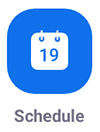
Bước 3: chọn Advanced Options
Bước 4: chọn () minutes before start time. Bạn có thể chọn 5 phút, 10 phút, 15 phút hoặc bất kì khoảng thời gian nào bạn muốn.
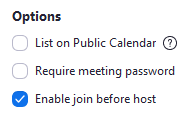
Bước 5: Nhấn chọn Schedule
Trên Web
Bước 1: Đăng nhập vào tài khoản Zoom trên web
Bước 2: Nhấn chọn Meetings
Bước 3: Lên lịch cuộc họp, hay chọn một cuộc họp có sẵn và nhấn Edit this meeting
Bước 4: Tại Meeting Options, chọn before start time và chọn bao lâu trước khi bạn muốn cho phép họ tham gia.
Bước 5: Nhấn vào Save



This Post Has 0 Comments